淘宝助理使用教程
- 格式:doc
- 大小:1.83 MB
- 文档页数:24
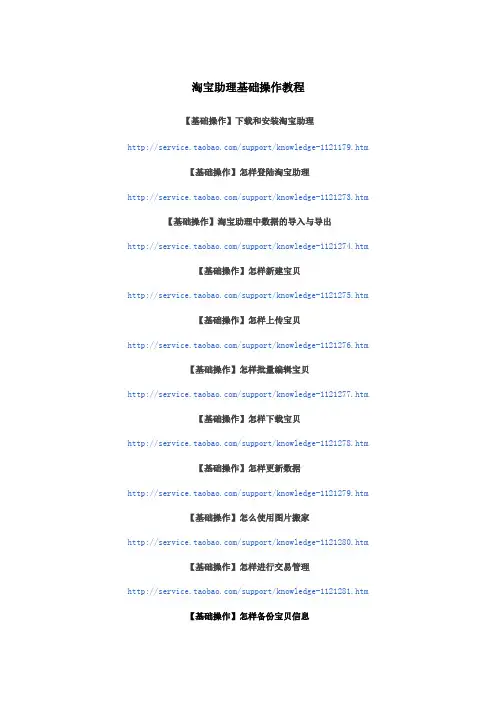
淘宝助理基础操作教程
【基础操作】下载和安装淘宝助理
/support/knowledge-1121179.htm 【基础操作】怎样登陆淘宝助理
/support/knowledge-1121273.htm 【基础操作】淘宝助理中数据的导入与导出
/support/knowledge-1121274.htm
【基础操作】怎样新建宝贝
/support/knowledge-1121275.htm
【基础操作】怎样上传宝贝
/support/knowledge-1121276.htm 【基础操作】怎样批量编辑宝贝
/support/knowledge-1121277.htm
【基础操作】怎样下载宝贝
/support/knowledge-1121278.htm
【基础操作】怎样更新数据
/support/knowledge-1121279.htm 【基础操作】怎么使用图片搬家
/support/knowledge-1121280.htm 【基础操作】怎样进行交易管理
/support/knowledge-1121281.htm 【基础操作】怎样备份宝贝信息
/support/knowledge-1121282.htm 【基础操作】把数据包内tbi文件改成jpg的技巧/support/knowledge-1121283.htm 【基础操作】拍拍助理导入淘宝助理的技巧
/support/knowledge-1121284.htm 【基础操作】橱窗推荐和店铺推荐
/support/knowledge-1121285.htm 【基础操作】淘宝助理如何设置宝贝定时上架
/support/knowledge-1121286.htm。
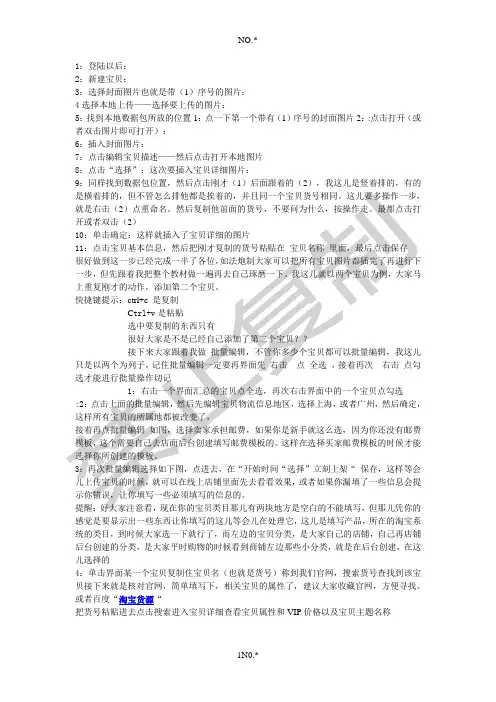
1:登陆以后:2:新建宝贝:3:选择封面图片也就是带(1)序号的图片:4选择本地上传——选择要上传的图片:5:找到本地数据包所放的位置1:点一下第一个带有(1)序号的封面图片2::点击打开(或者双击图片即可打开):6:插入封面图片:7:点击编辑宝贝描述——然后点击打开本地图片8:点击“选择”:这次要插入宝贝详细图片:9:同样找到数据包位置,然后点击刚才(1)后面跟着的(2),我这儿是竖着排的,有的感觉是要显示出一些东西让你填写的这儿等会儿在处理它,这儿是填写产品,所在的淘宝系统的类目,到时候大家选一下就行了,而左边的宝贝分类,是大家自己的店铺,自己再店铺后台创建的分类,是大家平时购物的时候看到商铺左边那些小分类,就是在后台创建,在这儿选择的4:单击界面某一个宝贝复制住宝贝名(也就是货号)称到我们官网,搜索货号查找到该宝贝接下来就是核对官网,简单填写下,相关宝贝的属性了,建议大家收藏官网,方便寻找。
或者百度“淘宝货源“把货号粘贴进去点击搜索进入宝贝详细查看宝贝属性和VIP价格以及宝贝主题名称5:切换到助理,看到类目选择先把类目给选择了,看一下右边的小图,是包就是选择包,是T恤就选择t恤,先把选择好类目了,然后把刚才复制的货号填写在货号里面6:然后把VIP复制填写在一口价上面,把主关键词复制在宝贝名称里面。
(这儿价格先填写一个VIP价格到时候你自己核算好要赚多少钱批量加钱修改价格的)即可,7:点击销售属性,(销售属性只有在选择系统类目之后才会出现内容的)然后选择颜色选择尺码填写价格填写数量,最后点击一下填充,然后最后一步很重要“保存“不保存的话以上所有步骤都是白做。
注意价格应是要和前面填写的VIP价格一样的,数量随便填,然后都要点击填充才行。
有3点要补充:1:如果你不想用系统自带的颜色:那个字眼,可以自己手打,也可以自己去重新编辑一个算好价格了,找一家最便宜的模板按照要求填写进去就行了,到时候你在淘宝助理能选择到的,店铺分类,自己先分好类到时候在淘宝助理好选择。
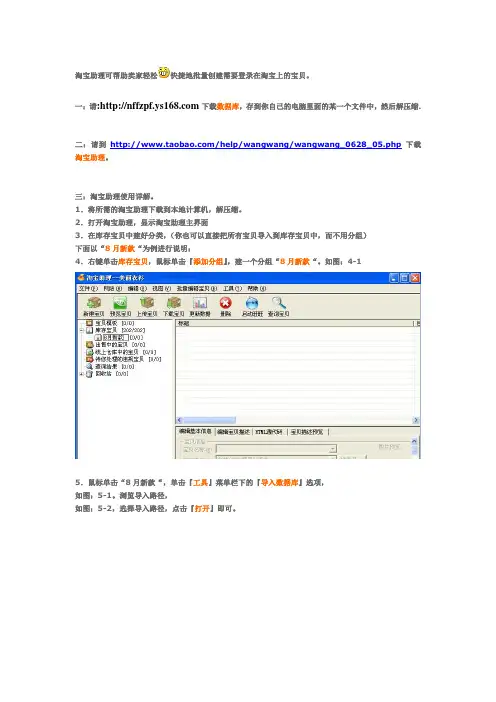
淘宝助理可帮助卖家轻松快捷地批量创建需要登录在淘宝上的宝贝。
一:请:下载数据库,存到你自己的电脑里面的某一个文件中,然后解压缩.二:请到/help/wangwang/wangwang_0628_05.php下载淘宝助理。
三:淘宝助理使用详解。
1.将所需的淘宝助理下载到本地计算机,解压缩。
2.打开淘宝助理,显示淘宝助理主界面3.在库存宝贝中建好分类,(你也可以直接把所有宝贝导入到库存宝贝中,而不用分组)下面以“8月新款“为例进行说明:4.右键单击库存宝贝,鼠标单击『添加分组』,建一个分组“8月新款“。
如图:4-15.鼠标单击“8月新款“,单击『工具』菜单栏下的『导入数据库』选项,如图:5-1。
浏览导入路径,如图:5-2,选择导入路径,点击『打开』即可。
6.系统提示成功导入数据,点击『确定』,如图6-1。
7.任意点击“8月新款“分组中的一项,右键单击『全选』,然后再右键单击『勾选』。
可以根据自己的店铺特点,自己选择批量修改合适的宝贝名称、地区、出售方式、宝贝数量、邮资费等等哦,价格,店铺类目需要你一个一个的进行修改,或者编号一样的进行批量修改。
8.在宝贝名称那加前/后缀,(最好是自己店铺的名字哦),也可以是你店铺里面推出的优惠等等在选中的项上右键单击,点"批量编辑"---"名称"最后点“保存“即可.9.鼠标单击『上传宝贝』,出现上传对话框,点击『确定』即开始上传,如图:8-110.耐心等待几分钟,系统会提示成功上传,这样你就把宝贝上传到自己的店铺了。
祝代理生意兴隆,让我们携手迈向美好明天!请各位代理注意,尽量在助理里面修改好在上传哦!!!!!!!。
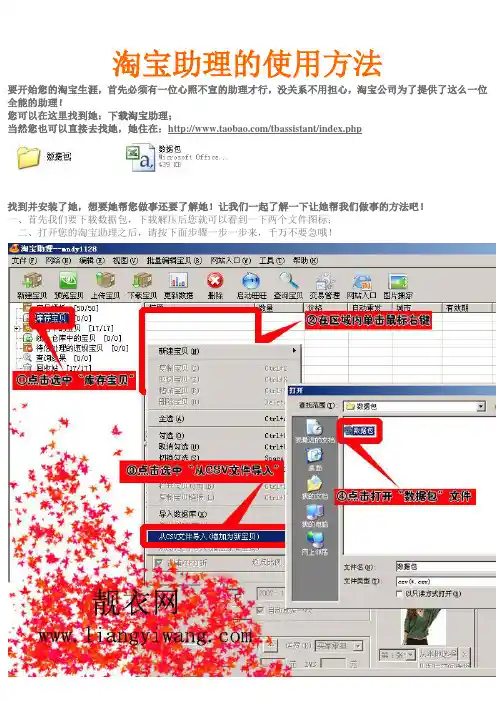
淘宝助理的使用方法要开始您的淘宝生涯,首先必须有一位心照不宣的助理才行,没关系不用担心,淘宝公司为了提供了这么一位全能的助理!您可以在这里找到她:下载淘宝助理;当然您也可以直接去找她,她住在:/tbassistant/index.php找到并安装了她,想要她帮您做事还要了解她!让我们一起了解一下让她帮我们做事的方法吧!一、首先我们要下载数据包,下载解压后您就可以看到一下两个文件图标:二、打开您的淘宝助理之后,请按下面步骤一步一步来,千万不要急哦!①点击选中“库存宝贝”;(如图)②在右侧空白处单击鼠标右键;(如图)③在弹出的对话框中点击“从CSV文件导入” (如图)④在弹出的对话框中找到之前解压好的右侧的文件;(如图)三、数据包导入之后,“库存宝贝”中可以看到一共有多少个宝贝等待上架!记得这个时候一定要单击一下“更新数据”,这一点很重要的!下面先介绍对单一宝贝进行编辑,别急随后告诉您批量编辑宝贝!①选定要编辑的宝贝;②更改宝贝名称,一定要改哦!否则您有可能被淘宝按重复开店给屏蔽哦!另外还可以避免与同行展开价格战;③更改店铺类目,根据产品属性列入您店铺的分类中;④确定价格,一定不要想打价格战,否则你连哭都哭不起;⑤确定上架时间,一般选定7天,原因就不多说了;⑥修改快递费用,您可以根据公司提供的快递自费制作快递模板;⑦修改宝贝图片,最好是加了自己店铺水印的正方形宝贝图片;⑧修订宝贝属性,这里厂家一般都会详细填写,您只需还要检查一下即可;⑨修改“销售属性”内的颜色和尺寸信息;⑩修订宝贝描述内的内容,您可以植入模板增加观赏性;记得点保存哦!否则你的修改就前功尽弃了!好了,您通过同样的方法把所有宝贝的属性都改一遍,就可以上架了!上架时勾选您要上架的宝贝,然后点击“上传宝贝”就可以了!四、本来说要告诉您如果进行批量编辑宝贝属性呢,现在想想似乎没有必要,您只要在那个“批量编辑宝贝”里选择相应的选项就好了!上传完毕之后,大约10钟就可以在您的店里看到宝贝了!。

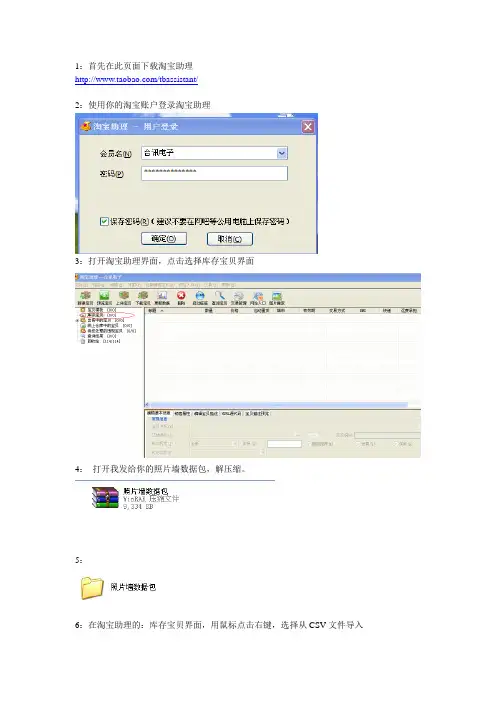
1:首先在此页面下载淘宝助理
/tbassistant/
2:使用你的淘宝账户登录淘宝助理
3:打开淘宝助理界面,点击选择库存宝贝界面
4:打开我发给你的照片墙数据包,解压缩。
5:
6:在淘宝助理的:库存宝贝界面,用鼠标点击右键,选择从CSV文件导入
7:选择数据包中的CSV文件
8:导入成功
9:点击右键,选择:全选
10:全部产品变为蓝色之后,再点击右键选择勾选
发布全部宝贝
特别说明:我们随时会增加宝贝上架,请注意我们的CSV数据的时间说明,每次给的数
据包仅仅是最新款的数据,在导入时请选择:合并到数据库,不要选择覆盖,因为这样会保留原有的宝贝,以及辛苦得来的信誉好评。
只要有新款宝贝上架,我们即刻就会给你最新的宝贝数据。
请按照说明随时导入数据,以保证你的宝贝数据拥有最新款式。
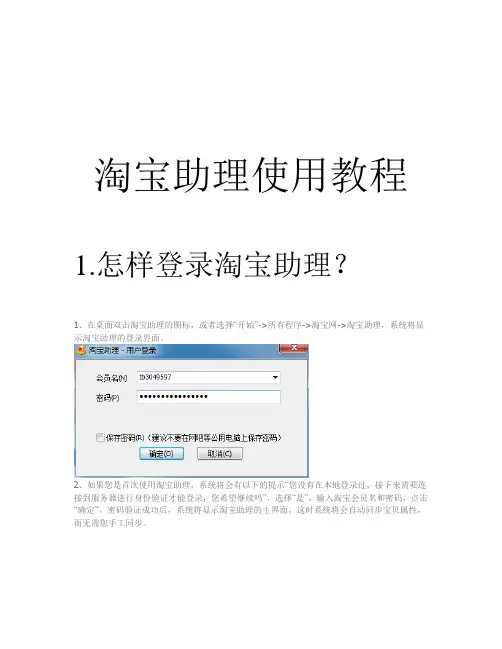
淘宝助理使用教程1.怎样登录淘宝助理?1、在桌面双击淘宝助理的图标,或者选择“开始”->所有程序->淘宝网->淘宝助理,系统将显示淘宝助理的登录界面。
2、如果您是首次使用淘宝助理,系统将会有以下的提示“您没有在本地登录过,接下来需要连接到服务器进行身份验证才能登录,您希望继续吗”,选择“是”,输入淘宝会员名和密码,点击“确定”。
密码验证成功后,系统将显示淘宝助理的主界面。
这时系统将会自动同步宝贝属性,而无需您手工同步。
2.淘宝助理中数据的导入与导出为了方便用户备份数据或者转移数据,淘宝助理提供了两种导入导出数据的方法:一、导出为CSV文件1、在宝贝列表选择要导出的宝贝(如图)2、选择“导出到CSV文件”后,就会弹出保存文件对话框,输入你想要保存的名字,点保存。
(如图)3、保存成功后会生成一个.csv文件和一个同名的目录。
(比如文件名为123.CSV,那么会在相同的目录也会有一个叫123的目录)二、导入CSV文件1、助理的左边的目录树中选中“宝贝模板”或“库存宝贝”。
2、在右边的宝贝列表框里右击,在弹出的菜单中选择”从CSV文件导入”(图1)后,就会弹出一个文件选择框,选中你要导入的CSV文件点“打开“(图2)就会开始导入数据了。
(图1)(图2)3、进度条到100%就表示导入完成。
你就可以在宝贝列表中看到数据了。
三、导入数据库1、选中左边目录树的“库存宝贝”,再点击工具选择“导入数据库”,会弹出数据导入对话框(如图)2、点浏览选中你备份的数据库存(.db文件),点击打开,再选数据导入对话框上的确定。
3、显示导入进度对话框,进度到100%完成后弹出导入成功信息。
3.淘宝助理怎样新建宝贝?如果在新建宝贝之前,选择的不是“宝贝模板”栏目的话,每一次添加新的宝贝,都要一个一个填写编辑页面上的每一个选项,很多朋友的宝贝都是同一种类型的,有很多选项是一样的,所以重复填写都是浪费时间。
点击“新建宝贝”后,会出现“空白模板”,点一下,就弹出了编辑新宝贝的页面。
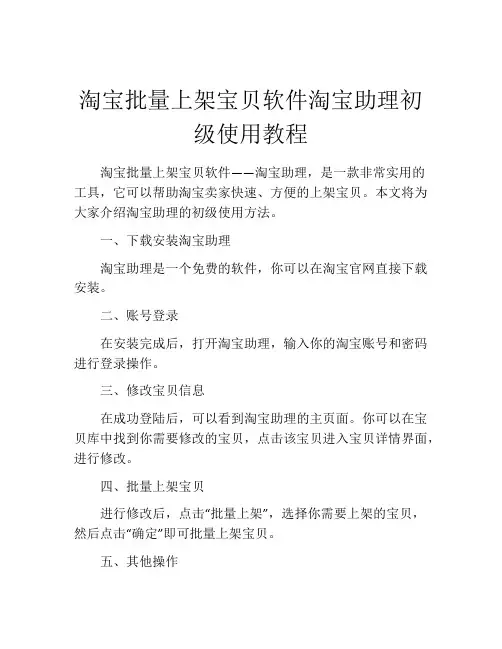
淘宝批量上架宝贝软件淘宝助理初
级使用教程
淘宝批量上架宝贝软件——淘宝助理,是一款非常实用的
工具,它可以帮助淘宝卖家快速、方便的上架宝贝。
本文将为大家介绍淘宝助理的初级使用方法。
一、下载安装淘宝助理
淘宝助理是一个免费的软件,你可以在淘宝官网直接下载安装。
二、账号登录
在安装完成后,打开淘宝助理,输入你的淘宝账号和密码进行登录操作。
三、修改宝贝信息
在成功登陆后,可以看到淘宝助理的主页面。
你可以在宝贝库中找到你需要修改的宝贝,点击该宝贝进入宝贝详情界面,进行修改。
四、批量上架宝贝
进行修改后,点击“批量上架”,选择你需要上架的宝贝,
然后点击“确定”即可批量上架宝贝。
五、其他操作
在淘宝助理中,还有很多其他的操作,如:批量修改标题、价格、运费等;批量下架宝贝;批量删除宝贝等。
这些操作都可以在淘宝助理中轻松完成。
六、总结
通过淘宝助理的操作,可以让卖家在快速上架宝贝的同时,还可以有更多的时间和精力去关注店铺的营销和推广,从而提升店铺的销售额。
当然,在淘宝助理的使用过程中,还需要注意一些细节问题,如:修改宝贝时要仔细核对信息,避免出现错误;批量上架宝贝时要保证宝贝信息的一致性,避免混淆等等。
总之,淘宝助理是一款非常实用的工具,它能够让卖家更加便捷、高效地管理店铺,提升店铺的竞争力和销售业绩。
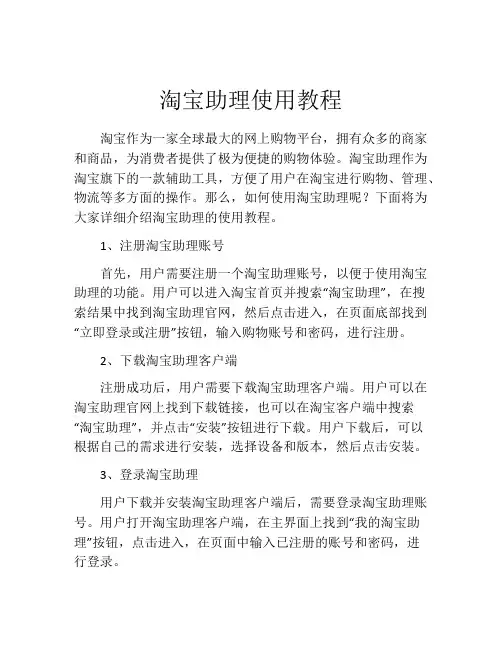
淘宝助理使用教程淘宝作为一家全球最大的网上购物平台,拥有众多的商家和商品,为消费者提供了极为便捷的购物体验。
淘宝助理作为淘宝旗下的一款辅助工具,方便了用户在淘宝进行购物、管理、物流等多方面的操作。
那么,如何使用淘宝助理呢?下面将为大家详细介绍淘宝助理的使用教程。
1、注册淘宝助理账号首先,用户需要注册一个淘宝助理账号,以便于使用淘宝助理的功能。
用户可以进入淘宝首页并搜索“淘宝助理”,在搜索结果中找到淘宝助理官网,然后点击进入,在页面底部找到“立即登录或注册”按钮,输入购物账号和密码,进行注册。
2、下载淘宝助理客户端注册成功后,用户需要下载淘宝助理客户端。
用户可以在淘宝助理官网上找到下载链接,也可以在淘宝客户端中搜索“淘宝助理”,并点击“安装”按钮进行下载。
用户下载后,可以根据自己的需求进行安装,选择设备和版本,然后点击安装。
3、登录淘宝助理用户下载并安装淘宝助理客户端后,需要登录淘宝助理账号。
用户打开淘宝助理客户端,在主界面上找到“我的淘宝助理”按钮,点击进入,在页面中输入已注册的账号和密码,进行登录。
4、设置淘宝助理用户登录成功后,需要进行设置淘宝助理。
用户可以在主界面上选择“设置”选项,然后根据自己的需求进行设置,包括修改昵称、设置头像、修改密码、绑定手机号等。
如果用户遇到不懂的问题,可以点击“帮助”按钮,寻求帮助。
5、使用淘宝助理用户设置成功后,就可以开始使用淘宝助理了。
根据自己的需求,用户可以选择商品、下单、查询订单、查看物流等功能。
用户可以在主界面上选择“搜索”、“购物车”、“订单”、“物流”等选项,集中管理淘宝订单。
6、淘宝助理常见问题及解决方法在使用淘宝助理的过程中,用户可能会遇到一些问题,例如登录不上、功能无法使用等。
这时,用户可以根据以下方法进行解决:(1)登录问题:如果用户登录失败,可能是账号或密码错误。
用户可以重新输入账号和密码进行登录。
(2)功能问题:如果用户发现某个功能无法使用,可能是软件版本过低或操作不当。
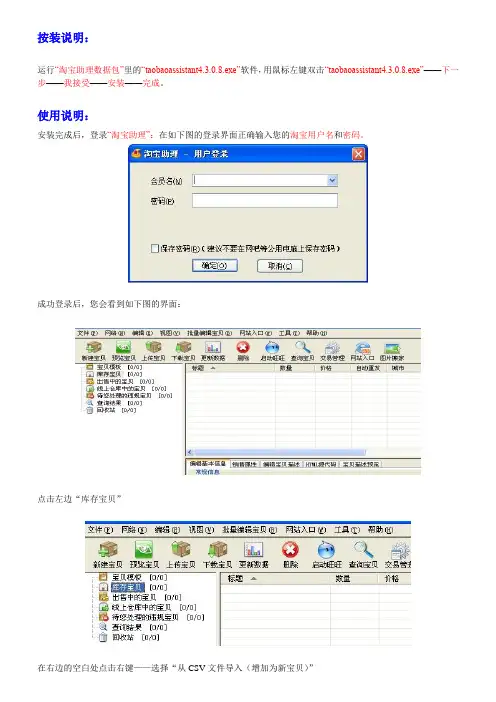
按装说明:
运行“淘宝助理数据包”里的“taobaoassistant4.3.0.8.exe”软件,用鼠标左键双击“taobaoassistant4.3.0.8.exe”——下一步——我接受——安装——完成。
使用说明:
安装完成后,登录“淘宝助理”:在如下图的登录界面正确输入您的淘宝用户名和密码。
成功登录后,您会看到如下图的界面:
点击左边“库存宝贝”
在右边的空白处点击右键——选择“从CSV文件导入(增加为新宝贝)”
在弹出选择文件夹的时候,请您选择需要上传的数据,例如您要上传竹纤维,就如下图所示:找到“竹纤维.csv”
点击“打开”后,就会提示您“导入成功”
成功导入产品数据包后,选中一个产品,点击右键——选择“全选”——“勾选”,如下图所示:
全部选中后,点击最上面第三个选项“上传宝贝”
点击上传宝贝后,就会弹出如下图所示的上传宝贝界面,点击“确定”,就可以将宝贝上传到您的网店里去了。
上传宝贝时,会显示您上传宝贝的状况,为“成功”
上传成功后,您点击“关闭”就可以了,这样您就把产品上传到您的网店里了。
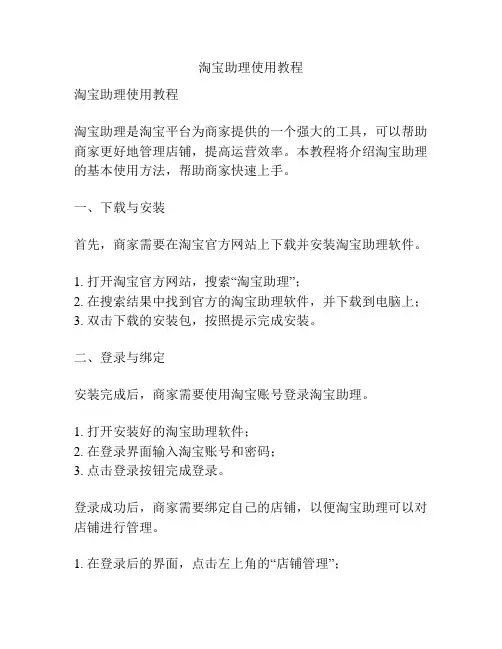
淘宝助理使用教程淘宝助理使用教程淘宝助理是淘宝平台为商家提供的一个强大的工具,可以帮助商家更好地管理店铺,提高运营效率。
本教程将介绍淘宝助理的基本使用方法,帮助商家快速上手。
一、下载与安装首先,商家需要在淘宝官方网站上下载并安装淘宝助理软件。
1. 打开淘宝官方网站,搜索“淘宝助理”;2. 在搜索结果中找到官方的淘宝助理软件,并下载到电脑上;3. 双击下载的安装包,按照提示完成安装。
二、登录与绑定安装完成后,商家需要使用淘宝账号登录淘宝助理。
1. 打开安装好的淘宝助理软件;2. 在登录界面输入淘宝账号和密码;3. 点击登录按钮完成登录。
登录成功后,商家需要绑定自己的店铺,以便淘宝助理可以对店铺进行管理。
1. 在登录后的界面,点击左上角的“店铺管理”;2. 点击“添加店铺”按钮;3. 输入店铺的信息,包括店铺名称、店铺链接等;4. 点击“确定”完成绑定。
三、店铺管理成功绑定店铺后,商家就可以开始使用淘宝助理进行店铺管理了。
1. 商品管理:- 点击左侧菜单栏的“商品”选项,可以对商品进行管理。
商家可以查看、编辑和上下架商品,还可以通过批量操作提高操作效率;- 商家可以通过商品分类、关键词等进行筛选和搜索,方便找到需要操作的商品。
2. 订单管理:- 点击左侧菜单栏的“订单”选项,可以对店铺订单进行管理。
商家可以查看订单详细信息、打印快递单、标记发货等;- 商家可以通过筛选条件,如订单状态、下单时间等,方便查找需要处理的订单。
3. 运营数据:- 点击左侧菜单栏的“运营”选项,可以查看店铺的运营数据。
商家可以查看店铺的访客、浏览量、转化率等数据,了解店铺的运营状况;- 商家可以通过选择不同的时间段和维度进行数据分析,帮助优化店铺运营策略。
4. 广告推广:- 点击左侧菜单栏的“推广”选项,可以进行店铺的广告推广。
商家可以选择不同的推广方式,如直通车、钻石展位等,提升店铺的曝光和点击量;- 商家可以根据自己的需求和预算,设定推广计划和推广效果评估。
请各位耐心看完以下淘宝助理教程:
一、下载并安装淘宝助理:点击下载《淘宝助理下载》
二、登录淘宝助理:会员名和密码即为淘宝帐号和密码。
如我的(图1)
(图1)
注意:若并非在自己的电脑上登陆,切记把保存密码前面的勾去掉,否则容易造成淘宝帐号背不良人士盗取。
另:严禁在网吧登录你的帐号
三、登入后界面介绍:
图(2)
四、下面着重介绍下淘宝助理的批量导入功能和批量编辑功能
图(3)
首先选中库存宝贝如图(3),再在上面的9区域右击,选中从CSV 文件导入如图(4)
选中你要导入的CSV文件,(注意:前提是要把图片跟你的CSV文件在同一文件夹里哦)如图(5)
图(5)
然后点击“打开”导入即可
图(6)
图(7)
大多数时候都需要对批量上传的宝贝还要进行编辑哦,呵呵,淘友们不用紧张,很多都是可以批量编辑的,工作量少很多。
批量方编辑如图(8),先右击--选中要批量编辑的商品----批量编辑----选中需要编辑的属性,如图(8)
图(8)
五、编辑好啦!!?是不是感觉很COOL啊,呵呵,编辑好了就可以上传进店里了哦(批量勾选方法:先全选在勾选)
好了,此时你的宝贝已经上传到你的店铺里了,一般半小时左右就会出现在你店里了。
教程就是这么多啦!如有不懂直接联系我吧!。
淘宝助理》完整版数据库登录教程淘宝规则:同一台电脑打开的旺旺,店铺重复商品不可高于20%。
超过被淘宝视为重复开店。
会被淘宝永久冻结店铺!重要:淘宝数据库完整版共分成7天登录~!把每天的宝贝也分开时间登录~! 用840除以每个文件夹里面物品的数量就是物品间隔时间~!严格按照下教程操作~!每天所有商品结束时间都会有很多生意来~!(详见教程说明)重要:选择销售多个供货店铺宝贝时同时下载多个店铺数据库完整版与升级包。
登录好一个供货店铺一天的商品后再导入另一个供货店铺的数据库登录商品! 导入时选择【替换现有数据库】。
重要:请随时数据库更新信息~! 【群内与供货店铺页面都会通知~】随时保持与供货店铺同步! 淘宝数据库更新后下载最新数据库继续接着旧版数据库使用。
如:旧版数据库登录到第三天,下载最新数据库后从第四天开始登录! 不用下架店铺宝贝,使用最新数据库继续销售就可以了!登录淘宝数据库常见问题::如何在我的淘宝店铺中设置商品分类?:首先点击→ 我的淘宝→ 管理我的店铺→ 设置宝贝分类!:为什么登录淘宝数据库时提示错误。
很多都无法上传!出现ERROR_SHOP_CA TEGORY_NOT_EXIST类目属性不正确!:1、首先升级您的淘宝助理。
(工具-升级助理) 2、全选要上传的宝贝,在批量编辑宝贝的类目里有店内类目的选项,在出现的对话框里为宝贝选择一个店铺分类,然后上传就可以解决这个问题了。
:我的淘宝助理里面店铺内分内是空的怎么办?:首先在→ 我的淘宝→ 管理我的店铺里设置宝贝分类!淘宝助理→ 更新数据库,使淘宝助理与店铺分类同步!无法上传!注意事项:没有修改标题直接登录会导致平台重名商品过多,被淘宝网处罚!添加好店铺名称后,登录商品时可能会有部分商品不能上传。
原因是商品标题过长。
可以手工删除几个字再次上传就OK了!第七步补充说明:开始时间请设置在9:20-9:50之间!一天人气最旺的是9:30-11:30之间的840分钟!用840除以文件夹中物品的数量!所得的数字就为此文件夹物品登录的间隔时间店铺类目在→ 我的淘宝→ 管理我的店铺→ 宝贝分类→ 里面预先设置!先在店铺里创建宝贝分类→ 再到淘宝助理→ 点更新数据→ 就与店铺同步了!按照说明登录第一天文件夹里面的商品,第二天再登录第二天文件夹里面的商品。
淘宝助理下载网站/tbassistant/index.php下好以后,用你的淘宝号登陆,登陆后出现的是这样的,找到这个,单击下,你在旁边看到这个空白部分的,将鼠标放到空白部分,鼠标左键会出现这样的,然后点击这个从CSV文件导入(增加为新宝贝),会出现这个,然后你选择你你数据包所在的位子,点击数据包后会出现这个,然后选择一个数据包导入,比如我选择了QQ业务的数据包,单击QQ业务数据包如图然后点打开,就会出现如图然后单击确定。
然后选择一个宝贝,鼠标左键,如图,点击全选,会出现如图这样的然后你找到上面的批量编辑宝贝如图。
点击出现了如图你会看到地区这两个字如图,点击地区这两个字,会出现如图,然后你点击,会出现如图,然后选择你所在的地区,比如我是浙江温州的,我就选择浙江温州,选择好后会出现这样的,然后点击下面的就可以了,会出现如图,后面的地区都会是温州的,这些都是QQ业务,有蓝钻,紫钻,黄钻这些,所以我们要分下类,点击上面的,会出现如图,会员跟会员在一起,紫钻跟紫钻在一起,你是不是看到会员在前面的位子,就把会员的全部勾起来,如图勾起来以后,鼠标左键宝贝所在的地方,如图然后选择全选,会出现如图这就代表了已经全选,然后点击上面的,会出现如图然后我们点击这个,会出现如图然后点这个,会出现这个我们上传的是QQ会员,我们就要选择QQ会员的类目,如图我们在会员类目前面打上勾就可以了,然后点击确定,会出现如图然后点确定就可以了,然后点击这个,然后的宝贝就安这样的步骤上传就可以了,上传好了就可以了。
如果宝贝的类目不同,我们就这么上传,如果宝贝都是一个类目的,那就按下面的方式上传宝贝,导入宝贝的步骤都是一样的,如图我们现在上传个QB业务,如图我们会看到QB业务的就是价格不一样,我们就点下价格,如图点了以后QB的业务价格就会从低到高排列了,如图然后我们就想上面一样改地区,现在店铺类目,上传宝贝就可以了,话费的价格有很多种,我们就要把不同的价格放入到不同价格的类目内。
淘宝助理使用的大致流程1. 安装淘宝助理应用•打开手机应用商店•在搜索框中输入“淘宝助理”•点击安装按钮•等待应用下载并完成安装2. 登录淘宝助理账号•打开淘宝助理应用•点击“登录”按钮•输入淘宝账号和密码•点击“登录”按钮•等待登录成功3. 查找商品•在淘宝助理首页,点击“搜索”框•输入要搜索的商品关键词•点击搜索按钮•浏览搜索结果,查找满足要求的商品4. 选择商品•点击目标商品,进入商品详情页•阅读商品详情,了解商品信息和参数•查看商品图片,确认商品外观和特点•阅读商品评价,了解其他买家的购买体验•如果满意,点击“加入购物车”或“立即购买”按钮5. 下单支付•在购物车页面,点击“结算”按钮•确认商品数量和价格•选择收货地址,填写收货人信息•选择配送方式和付款方式•点击“提交订单”按钮•进入支付页面,选择合适的支付方式•输入支付密码或使用指纹进行支付•等待支付成功,完成下单6. 跟踪订单状态•在淘宝助理首页,点击“我的订单”按钮•查看订单列表,找到刚下的订单•点击订单,查看订单详情•跟踪订单状态,包括卖家发货和物流信息更新•如有需要,可以与卖家沟通或申请退款退货7. 评价和分享•在订单详情页中,点击“评价”按钮•对商品质量、卖家服务等进行评价•编写评价内容,可以附上相关的图片•确认评价后,点击“提交评价”按钮•分享购买体验到社交媒体,邀请身边的朋友使用淘宝助理8. 常见功能操作•淘宝助理还提供其他一些常见功能,包括:–优惠券领取:在首页查找和领取优惠券,享受折扣优惠–我的收藏:收藏感兴趣的商品,方便随时查找–我的足迹:查看自己浏览过的商品,方便找回已浏览的商品–购物车管理:管理已选中的商品,提醒下单和删除不需要的商品9. 常见问题解答•Q: 如何联系客服?–A: 在淘宝助理首页,点击“我的”按钮,找到“在线客服”功能入口,进入后可以与客服进行在线沟通。
•Q: 如何查询退款退货进度?–A: 在淘宝助理首页,点击“我的订单”按钮,在订单详情页中查找到退款退货的订单,点击进入,可以查看退款退货的进度。
淘宝助理使用重点网页编辑宝贝与淘宝助理编辑宝贝的差别:网页编辑上传宝贝容易造成数据丢失和宝贝的不完整性,更新时间缓慢,对错误的宝贝信息提示较少,而淘宝助理有数据备份功能上传宝贝及修改宝贝信息快捷更新在网页上的时间也很快,功能大大超出网页编辑。
淘宝助理的基本使用方法:1:上传宝贝:打开淘宝助理界面找到新建宝贝,点击选择空白模版,会弹出一个编辑宝贝页面这样你就可以编辑你要卖的宝贝信息了。
编辑宝贝的重要步骤,选着你要编辑宝贝的类目这个是很关键的,如果类目和你编辑的宝贝有冲突不正确会导致你要发布的宝贝下架或者被淘宝官方扣分。
在这提示一下,淘宝商城和C店上传宝贝的区别在助理上有个差别,商城上传宝贝时要点击上传新产品,然后进入网页编辑一下你要卖的宝贝的大概信息然后发布。
然后跳到助理界面搜索产品,这样你就可以看到你要编辑的宝贝点击后你就可以仔细的编辑你要发布的宝贝了。
C店的话是没有这项要求的。
关键属性需要编辑的就是品牌名称和货号。
这个很简单。
价格信息需要编辑的有两种交易方式。
1:拍卖:拍卖是指商家定一个价格在一定的时间内买家拍下没有人再出价的话那就是最后的成交价格,其实就是跟拍卖竞拍的方式一样。
2:一口价:一口价顾名思义就是商家出的最终价格不可以更改(在编辑一口价时要注意当你在一口价栏里发布的价格要和销售信息尺码和数量后面的信息一致,有的人会忘记编辑销售栏中尺码数量后面的价格)。
店铺VIP跟淘宝VIP是不同的。
店铺VIP是由卖家自己定的会员价。
只有你店铺的会员才能享受。
淘宝VIP是淘宝设的,设置后面向的是所有淘宝网上的金卡、白金卡、钻石卡用户。
返还比例这个是根据商品的性质来定的。
这个淘宝会给提示的。
发布时间,如果你想编辑完宝贝后立即发布出售时你可以选择立即如果你想编辑完宝贝等到需要发布时再发布的话你可以选择放入仓库。
也可以定时发布选择你要发布的时间然后选择就可以了。
上架时间有7天和14天,个人建议选着7天。
物流所在地选择这个也很简单。